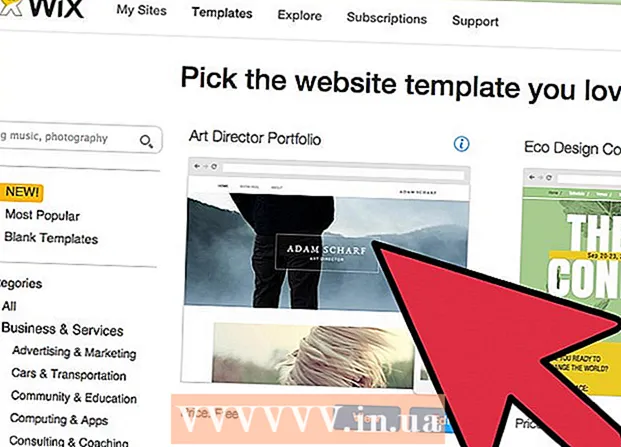Avtor:
Peter Berry
Datum Ustvarjanja:
15 Julij. 2021
Datum Posodobitve:
1 Julij. 2024

Vsebina
WikiHow vas bo danes vodil, kako izbrisati vse podatke v napravi Android in ponastaviti na tovarniške nastavitve. Oblikovanje bo izbrisalo vse datoteke, vključno z vašimi fotografijami, dokumenti in videoposnetki, zato priporočamo, da najprej izdelate varnostno kopijo.
Koraki
1. način od 3: Varnostno kopirajte podatke in filme / fotografije v napravi
Kliknite gumb slike ⋮⋮⋮ , da odprete upravitelja aplikacij.

Pomaknite se navzdol in tapnite Fotografije (Slika) z raznobarvnim simbolom vrtiljaka.
Kliknite gumb slike ≡ v zgornjem levem kotu zaslona.

Kliknite možnost namestitve Nastavitve na sredini menija.
Kliknite akcijo Varnostno kopiranje in sinhronizacija (Varnostno kopiranje in sinhronizacija) na vrhu menija.

Povlecite gumb »Varnostno kopiraj in sinhroniziraj« v položaj »Vključeno«. Drsnik bo obarvan modro.
Kliknite gumb Domov.
V napravi odprite nastavitve. Aplikacije imajo običajno ikono zobnika (⚙️) ali okvir, ki vsebuje veliko drsnikov.
Pomaknite se navzdol in tapnite Računi (Račun) je v razdelku »Osebno« v meniju.
Kliknite na element Google. Seznam računov je naveden po abecedi.
Drsnik povlecite v položaj "Vklopljeno". Potisnite gumbe poleg podatkov, za katere želite varnostno kopirati, v položaj "Vklopljeno". Stikalo bo postalo modro.
- Vklopiti Vozite za sinhronizacijo slik.
Pritisnite gumb 🔄 poleg gumbov, ki ste jih povlekli v položaj "Vklop". Kliknite vsak gumb v meniju, da začnete takojšnjo sinhronizacijo.
- Aplikacijo, ki je bila nameščena prej, lahko znova naložite, ko se v novo formatirano napravo prijavite v svoj Google Račun.
- Preberite več o podrobnostih o varnostnem kopiranju nastavitev v napravi.
- Podrobnosti o prenosu datotek iz naprave v računalnik najdete v tem priročniku.
2. način od 3: formatirajte aktivno napravo
V napravi odprite nastavitve. Aplikacije imajo običajno ikono zobnika (⚙️) ali okvir, ki vsebuje veliko drsnikov.
Pomaknite se navzdol in tapnite možnost Varnostno kopiranje in ponastavitev (Varnostno kopiranje in ponastavitev) je v razdelku »Osebno« v meniju.
Kliknite akcijo Ponastavitev na tovarniške podatke (Ponastavitev na tovarniške nastavitve) je na dnu menija.
Kliknite Ponastavi telefon (Ponastavi telefon). Po končanem postopku bo telefon ponovno formatiran, saj je bil pravkar poslan.
- Izgubljene bodo tudi posodobitve vdelane programske opreme in Androida.
- Vklopite telefon in sledite navodilom na zaslonu za dodajanje aplikacij, predstavnosti in podatkov v napravo.
3. način od 3: formatirajte napravo, ki je izključena
Zaženite telefon v načinu za obnovitev. Če se naprava Android ne more normalno zagnati, lahko ponastavite na tovarniške nastavitve v zagonskem meniju za obnovitev. Med izklopom napajanja pritisnite in pridržite ustrezen gumb (odvisno od modela telefona).
- Za naprave Nexus - gumbi za povečanje, zmanjšanje glasnosti in gumbe za vklop
- Za naprave Samsung - gumb za povečanje glasnosti, tipko za dom in gumb za vklop
- Za naprave Moto X - gumb za zmanjšanje glasnosti, tipka za dom in gumb za vklop
- Pri drugih napravah so to ponavadi gumbi za zmanjšanje glasnosti in gumb za vklop, medtem ko bodo telefoni s fizičnimi vmesniki uporabljali gumba za vklop in doma, saj imajo gumbi za vklop in zmanjšanje glasnosti na napravah gumb Domov. zažene tovarniški preskusni način.
Pomaknite se do naloge Počisti podatke / povrni v tovarniške nastavitve (Počisti podatke / ponastavi na tovarniški način). S tipkama za povečanje / zmanjšanje glasnosti se pomikate po podoknu z možnostmi.
Pritisnite gumb za vklop, da izberete nalogo.
Pomaknite se do Da za potrditev izbire.
Pritisnite gumb za vklop. Formatiranje se bo začelo in vrnilo napravi Android tovarniške nastavitve. oglas